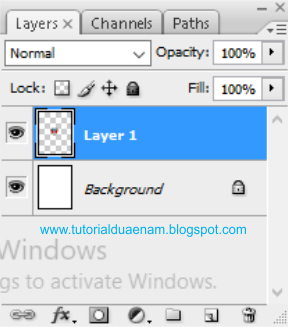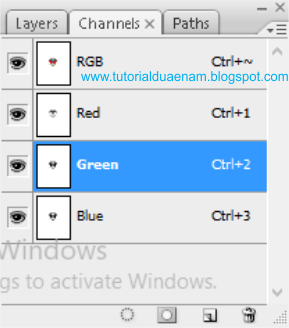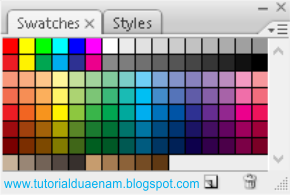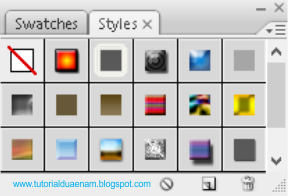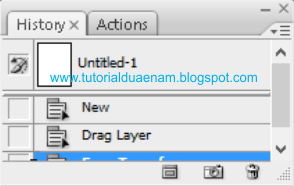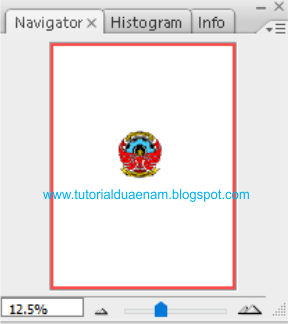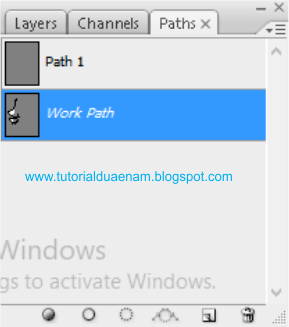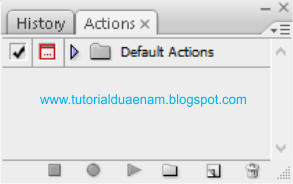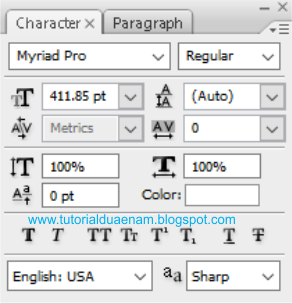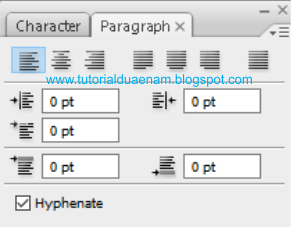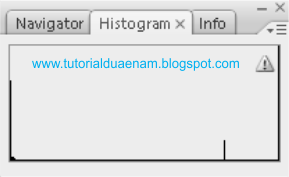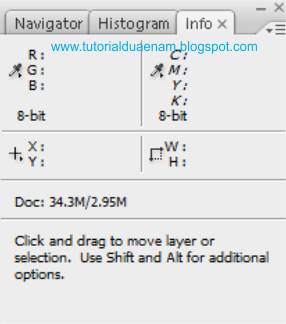Pada photoshop terdapat terdapat berbagai macam panel atau palette yang memiliki fungsinya masing-masing. Misalnya Panel Swatches yang berisi pilihan warna, Panel Info yang memberikan informasi apa yang ditunjuk oleh kursor, dan masih banyak lagi. Saking banyaknya, mungkin sebagian dari teman-teman pembaca TutorialDuaEnam belum mengenal betul fungsi-fungsi panel tersebut.
Nah, pada pertemuan kita kali ini, kita akan mengenal panel-panel tersebut secara keseluruhan, dan juga belajar cara memunculkan/menampilkan panel yang hilang atau tidak muncul. Silahkan disimak teman-teman.
Cara Menampilkan/Menambah Panel- Klik menu Window.
- Centang Panel yang ingin ditampilkan. Jika ingin menampilkan seluruh kotak panel klik Expand Panels, dan jika ingin menyembunyikan atau mengembalikan seperti semula tinggal pilih Collapse to Icons.
- Lihat hasilnya.
Berikut Panel-Panel Photoshop CS3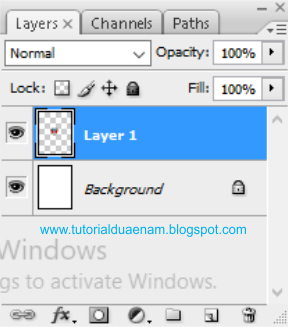 |
| Panel Layers |
1. Panel Layers berisi tumpukan layer yang berisi objek gambar atau teks, atau lapisan transparan yang memuat objek. Panel Layer berfungsi untuk mengatur layer seperti menghapus, menduplikat, membuat layer baru, dan lain sebagainya.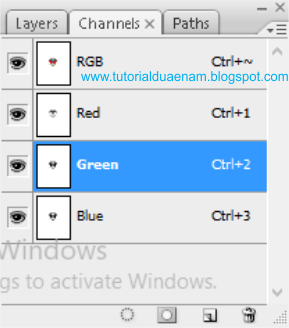 |
| Panel Channels |
2. Panel Channels berisi dereatan layer yang memuat channel-channel warna pembentuk gambar dan berfungsi sebagai pengatur warna image. Panel ini akan menampakkan warna channel yang terdiri dari komponen dasar gambar/image.
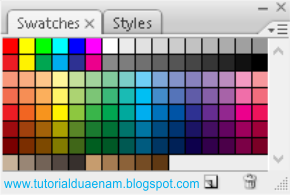 |
| Panel Swatches |
3. Panel Swatches berfungsi untuk memberikan pilihan warna atau mengganti warna foreground ataupun background dengan cara mengklik kotak warna yang ada untuk memilih warna foregorund, atau tekan Ctrl + klik kotak warna ang ada untuk memilih warna background.
4. Panel Color berfungsi untuk mengatur pewarnaan pada kotak warna foreground dan background dengan cara mengklik kotak foreground atau background, kemudian memilih warnya kita tinggal geser slider-slider pada setiap mode warna.
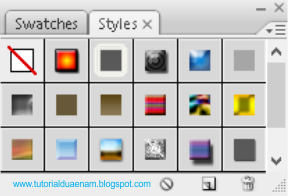 |
| Panel Styles |
5. Panel Styles berfungsi untuk memilih dan memberi styles pada image di layer yang sedang aktif. Default style telah disediakan di photoshop, kita juga bisa menambahkan styles sendiri sesuai dengan yang kita inginkan.
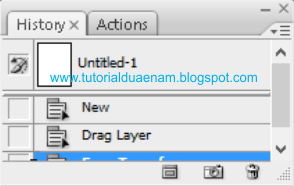 |
| Panel History |
6. Panel History berfungsi untuk mencatat atau menyimpan setiap langkah ataupun perintah yang kita lakukan selama mengedit gambar. Salah satu fungsi yang sering digunakan dalam panel ini adalah perintah untuk membatalkan perintah yaitu dengan cara mengklik item perintah yang dibatalkan.
7. Panel Adjustment digunakan untuk mengatur image secara mudah, yaitu dengan menyambungkan semua tool yang dibutuhkan tanpa merusak image terpilih.
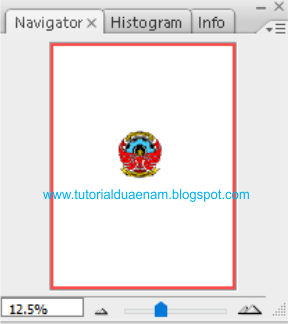 |
| Panel Navigator |
8. Panel Navigator berfungsi untuk mengatur persentase ukuran tampilan gambar dalam dokumen aktif, aiut dengan cara menggeser slider Zoom, mengklik tombol Zoom Out dan Zoom In, atau mengetikkan ukuran persentase gambar pada kotak Zoom
9. Panel Brushes digunakan untuk mengatur tampilan kuas pada brush tool. Ada beberapa bentuk brush yang siap digunakan, dan kita juga bisa melakukan pengaturan sendiri sesuai dengan keinginan kita. Kita mengaturnya melalui brush preset. Pilih pada daftar pilihan yang ada kemudian lakukan pengaturan di sebelah kanannya.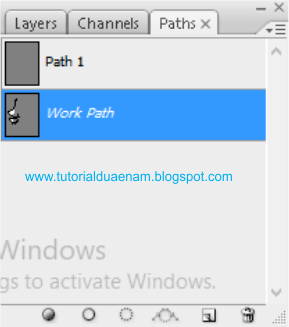 |
| Panel Path |
10. Panel Path berisi deratan layer objek-objek ath yang terdapat dalam dokumen yang kita buat dan berfungsi untuk mengatur objek-objek path yang telah kita buat tersebut.
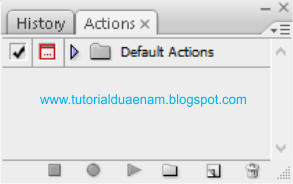 |
| Panel Actions |
11. Panel Actions berfungsi untuk merekam, memainkan, mengubah, serta menghapus sederatan aksi atau perintah yang sedang dikerjakan saat pengolahan dan pengeditan gambar atau objek dan teks dalam jendela dokumen.
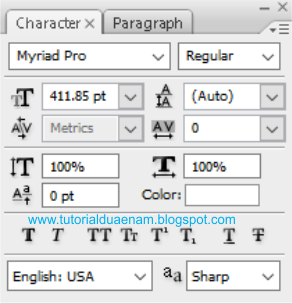 |
| Panel Character |
12. Panel Character berfungsi untuk mengatur format teks pada saat kita menggunakan type tool untuk menulis teks, seperti mengganti ukuran dan jenis font yang akan kita gunakan.
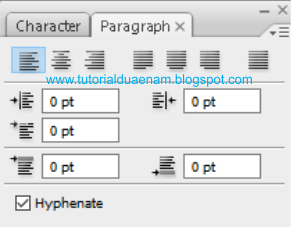 |
| Panel Paragraph |
13. Panel Paragraph ini terletak di sebelah Panel Character, Panel ini berfungsi untuk mengaturkan paragraf pada teks. Seperti mengatur paragraf rata kiri, tengah, kanan , dan pengaturan lainnya.
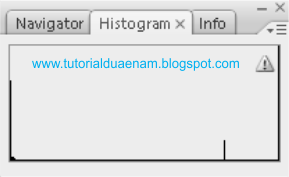 |
| Panel Histogram |
14. Panel Histogram berisi informasi tone warna yang dimiliki sebuah gambar dan berfungsi untuk mnginformasikan kerapatan pixel pada sebuah gambar. Semakin rapat grafiknya maka kerapatan pixel semakin tingi ataupun sebaliknya.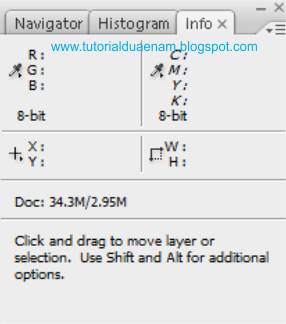 |
| Panel Info |
15. Panel Info berfungsi untuk memberikan informasi psisi kursor mouse, posisi objek, mode warna, ukuran area gambar yang terseleksi, dan ukuran file dokumen. Nila dan informasi akan berubah-ubah tergantung dimana posisi kursor mouse berada.
16. Panel Clone Source memberikan kemudian memlakukan dipublikasi dengan cloe stamp tool.
Itulah 16 panel yang terdapat pada Photoshop, semoga bermanfaat bagi pembaca dan jangan lupa berbagi pengetahuan.